Cette procédure permet de modifier l'emplacement et la rotation d'attributs dans un bloc à vues multiples.
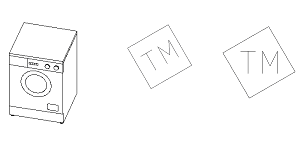
Rotation d'un attribut d'étiquette dans une vue en plan
- Sélectionnez le bloc à vues multiples dont vous souhaitez modifier les attributs.
- Cliquez sur l'

 .
. Chaque attribut dispose d'une poignée pour effectuer les rotations et autres opérations de positionnement.
Dans la vue en mode Modèle, trois modes d'édition sont possibles avec la poignée d'emplacement : Modifier le long du plan XY de l'objet, Modifier le long du plan YZ de l'objet et Modifier le long du plan XZ de l'objet. Appuyez sur la touche Ctrl pour passer successivement d'un mode à l'autre. Le mode d'édition par défaut est le long du plan XY. Dans la vue en plan, le déplacement de la poignée d'emplacement ne peut se faire que dans un seul plan.
Si la même valeur de décalage est appliquée à plusieurs attributs, les poignées d'emplacement des attributs se repositionnent en fonction de leur priorité par rapport aux autres poignées de décalage.
- Pour modifier l'emplacement d'un attribut en fonction du bloc à vues multiples, sélectionnez la poignée d'emplacement, déplacez l'attribut du bloc vers l'emplacement désiré et cliquez une seule fois ou bien entrez une valeur et appuyez sur la touche Entrée.
Si vous souhaitez entrer une valeur pour la deuxième direction dans l'un ou l'autre des modes d'édition (par exemple, dans la direction Y si vous avez choisi le mode Modifier le long du plan XY), appuyez sur la touche Tab pour accéder à la deuxième direction.
Vous pouvez également verrouiller le déplacement d'un attribut de bloc le long d'une direction donnée. Si vous entrez une valeur pour l'une ou l'autre des directions de la cote dans le mode d'édition actuel, puis appuyez sur la touche Tab, le mouvement de l'attribut de bloc sera limité à la seconde direction de la cote. En cas d'édition le long du plan XY, par exemple, vous pouvez entrer une valeur pour la cote X, puis appuyez sur la touche Tab. Cela a pour effet de verrouiller la cote X par rapport à cette valeur et de restreindre le déplacement de l'attribut de bloc en fonction de la direction de cote Y.
- Pour modifier la rotation d'un attribut en fonction du bloc à vues multiples, sélectionnez la poignée de rotation, faites pivoter l'attribut du bloc à l'angle désiré et cliquez une seule fois ou bien entrez une valeur et appuyez sur la touche Entrée.
- Pour quitter le mode d'édition de l'attribut, cliquez avec le bouton droit de la souris et choisissez Quitter la modification des orientations d'attributs dans le menu contextuel.
Vous pouvez également, si vous le souhaitez, désélectionner le bloc à vues multiples.